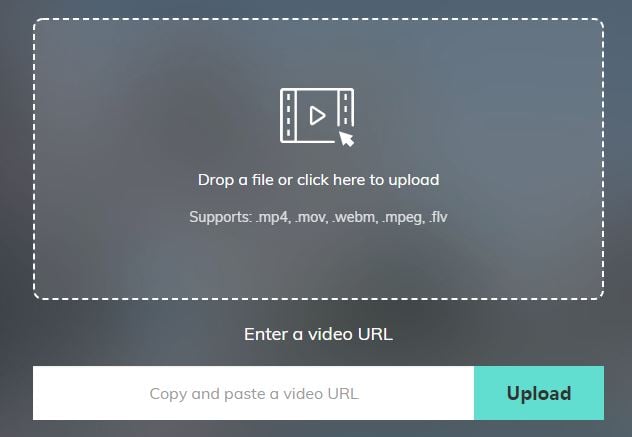- Guide per Montare Video
- 1.Convertitori da audio a testo online gratuiti
- 2.Gli 9 migliori generatori di voci AI
- 3.Idee, Musica e Frasi per Video di Compleanno
- 4.Come Generare Sottotitoli Automatici in Video
- 5.Software Migliori per Montaggio Video con IA
- 6.Strumenti Online Migliori per Rimuovere Voce
- 7.Come Sostituire i Volti nei Video
- 8.Migliori Lettori Video Gratuiti per PC
- 9.Migliori programmi gratuiti per riprodurre DVD
- 10.Rimuovere rumori di sottofondo da video
- 11.Creare Video di Mappa di Viaggio Animata
- 12.I 10 Migliori Cutter Video Gratuiti
- Miglior Editor Video su PC: Filmora
- Provalo gratuitamente Provalo gratuitamente
Top 5 Video Cutter gratuiti online: come tagliare i video online
Aggiornato a 24/11/2025• Soluzioni comprovate
Hai bisogno di ritagliare e tagliare alcune scene di un film che ti piacerebbe condividere con i tuoi amici, ma non hai nessun software di taglio/trimmer video installato sul tuo computer? Beh, perché installare un software e riempire dei GB extra quando tutte queste cose possono essere fatte con i programmi di taglio video online?
I cinque migliori programmi di taglio video online gratuiti che abbiamo raccomandato qui risolveranno il tuo problema facilmente come per magia. Continua a leggere per ottenere informazioni più dettagliate su questi taglia video online, come tagliare i video online e come tagliare i video con un editor video desktop facilmente.
- Parte 1: Top 5 Video Cutter online per tagliare i video
- Parte 2: Come tagliare i video online
- Parte 3: Raccomandato: Come tagliare i video con Wondershare Filmora9 su Windows e Mac [Cross-OS compatibile]
Raccomanda il taglia video online gratuito: Filmora video trimmer
Filmora video trimmer è uno strumento online gratuito che può aiutarti a tagliare i videoistantaneamente. Tagliare i video online con Filmora online video trimmer è facile: carica il tuo video dal computer o dal link video con il drag-and-drop e usa il cursore per selezionare il punto di taglio. È facile da usare con il cursore o basta inserire i tempi di inizio e fine specifici per un taglio preciso. Supporta anche vari formati di importazione ed esportazione video, inclusi .mp4, .mov, .wemb, .mpeg, .flv. Ancora più importante, il video esportato è privo di watermark, il che significa che è totalmente gratuito tagliare i video con Filmora online video trimmer (grande sorpresa). Quindi, vale sicuramente la pena provare!

Parte 1: Top 5 Video Cutter online per tagliare i video online
Abbiamo selezionato alcuni Cutter video online migliori per tagliare i video online. Sotto c'è una tabella comparativa per i 5 migliori taglia video online. Abbiamo raccolto le informazioni chiave di questi 5 taglia video online. Controllate!
| Prezzo | Caricare direttamente su YouTube | Interfaccia intuitiva | Formato video supportato | |
|---|---|---|---|---|
| Editor video di YouTube | Libero | S | S | MP4/MOV/AVI |
| Taglierina video online | Libero | N | S | AVI/DivX/MPEG/WMV/ASF |
| Cassetta degli attrezzi video | Libero | N | N | 3GP/FLV/AvI/ASF/M4V |
| FileLab Video Editor | Gratuito | N | S | AVI/WMA/WAV/MP3 |
| Mixmoov | Libero | S | S | MVC/DAT/MKV |
Abbiamo anche recensito alcuni dei migliori 5 video Cutter online per tagliare i video in pochi secondi. Puoi guardare il video qui sotto per scegliere quello che ti conviene di più.
 Download protetto, nessun malware, nessun rischio - solo 1 clic per provare
Download protetto, nessun malware, nessun rischio - solo 1 clic per provare
1. Editor video YouTube
YouTube Video Editor è un editor video online gratuito che ti permette di combinare clip per creare un nuovo video, tagliare i tuoi video clip online alla lunghezza desiderata, aggiungere musica ed effetti al tuo video e condividere il tuo video su YouTube con un solo clic. Guarda il video qui sotto per VEDERE come modificare i video usando YouTube Video Editor. Nel 2018, il Video Editor di YouTube online ha cambiato nome in YouTube Studio. Puoi guardare il tutorial video qui sotto per scoprire come usare YouTube Studio per modificare e tagliare i video online.
Pro:
- È facile da usare con un'interfaccia intuitiva
- Offre solo alcune opzioni di editing video di base, senza opzioni avanzate
- Velocità di elaborazione rapida e caricamento diretto su YouTube
Contro:
- Effetti video limitati
2. Online-video-cutter
Online Video Cutter può aiutarvi a tagliare facilmente i video e rimuovere le parti indesiderate senza scaricare alcun software di terze parti. Questa applicazione supporta quasi tutti i formati video. Per tagliare un file video, basta visitare il sito web, importare il file video che si desidera tagliare o inserire l'URL del video di destinazione, tagliare il video e salvarlo.
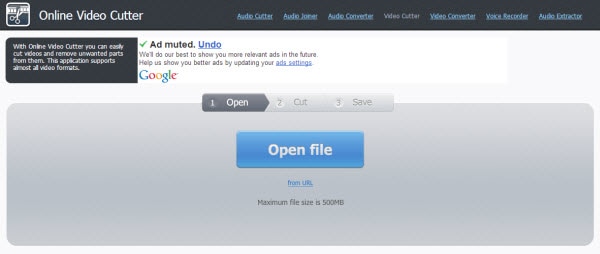
Pro:
- È possibile ritagliare/rotare il video per fotogramma
- Si può scegliere facilmente la qualità e il formato da esportare
Contro:
- Ci vuole molto tempo per caricare i video.
3. Video Toolbox
Video Toolbox è un editor video online semplice e gratuito, che fornisce sia la modalità semplice che quella avanzata. Con esso, si può facilmente tagliare video. Inoltre, è anche possibile fare alcuni editing di base come ritagliare, unire, demux, aggiungere sottotitoli hardcode e watermark ai video. Questa applicazione supporta anche una vasta selezione di formati video tra cui 3GP, AMV, ASF, AVI, FLV, MKV, MOV, M4V, MP4, MPEG, MPG, RM, VOB, WMV e può anche essere usato come convertitore video.

Pro:
- Oltre al taglio, offre diverse altre opzioni di editing video.
- Supporta i principali formati video: 3GP, AMV, ASF, AVI...
Contro:
- Limitazione delle dimensioni dei file (600 MB).
4. FileLab Video Editor
FileLab è un editor video online facile da usare. Offre un'interfaccia user-friendly che consente di tagliare, dividere, unire, ruotare, mescolare i video e aggiungere testo, musica, transizione ed effetti. Supporta vari formati video, incluso l'HD. È anche possibile esportare il video per essere riprodotto su Android, iPhone e iPad. Per lanciare l'editor video, è necessario installare il plug-in FileLab che comporta un download di 1 MB.
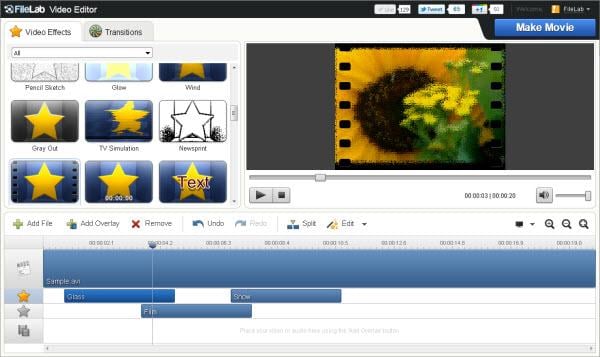
Pro:
- Supporta molti formati video
- Interfaccia facile da usare.
Contro:
- È necessario installare il plug-in per lanciare lo strumento.
5. Mixmoov
Mixmoov è specializzata nell'editing video online. Fornisce una cassetta degli attrezzi per l'editing video online con etichetta bianca, personalizzabile e premiata. È possibile importare praticamente qualsiasi tipo di file multimediale sia dal web che dal desktop. Oltre a tagliare i video, Mixmoov fornisce anche alcune caratteristiche principali e i moduli includono transizioni, taglio a livello di frame, effetti, testo, modelli, ecc.

Pro:
- Possibilità di importare clip direttamente da YouTube.
Contro:
- Non è POSSIBILE vedere in anteprima il suo lavoro nella timeline.
Parte 2: Come tagliare video online
Come tagliare un video online con Video Toolbox
Tagliare e rifinire un video comporta la selezione di vari pezzi del file che si desidera conservare, per poi combinarli in un video finito che si può poi condividere online con gli amici caricandolo sulla piattaforma dei social media. Le persone sono spesso confuse e piuttosto scoraggiate di fronte al problema del taglio e dell'editing dei video; spesso si pensa che sia un processo molto complicato che richiede competenze avanzate.
Tuttavia, grazie a un software di editing video online gratuito e facile da usare, come Video Toolbox, assolutamente chiunque può tagliare un video e creare un file di output professionale e tutto questo può essere fatto sul web, senza dover acquistare un software di editing video che deve essere installato sul computer. Di seguito troverete le istruzioni su come usare Video Toolbox per eseguire tagli al vostro file video.
Passo 1- Creare un account e accedere
Per utilizzare il servizio gratuito di Video Toolbox, è necessario registrarE un account sul loro sito web (gratuitamente). Riceverai un'e-mail e, cliccando su un link, confermerai l'iscrizione. Dopodiché potrai accedere agli strumenti di editing video di Video Toolbox.
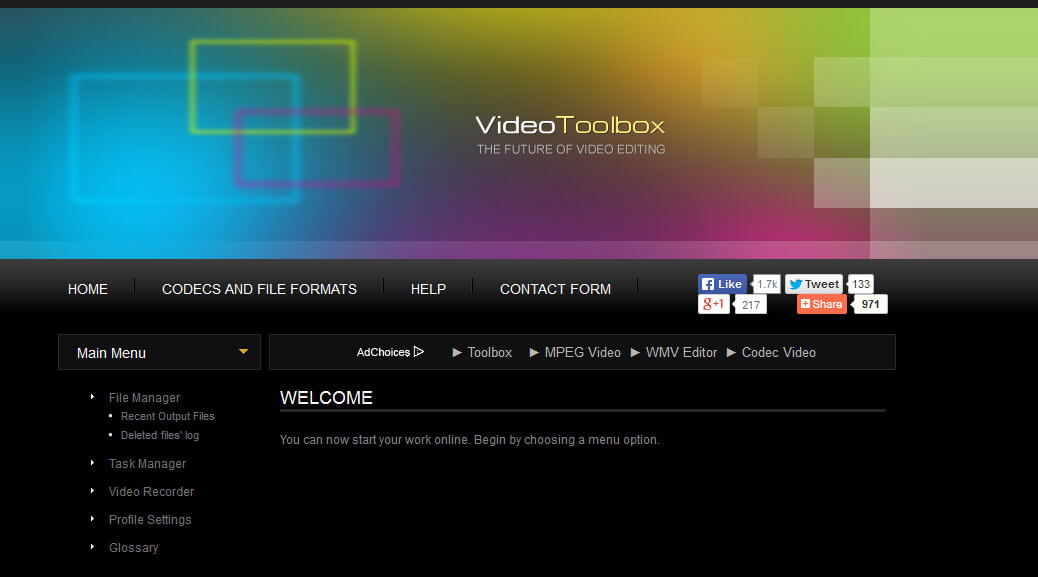
Passo 2 - Carica un file video (fino a 600 mb di dimensione)
Questo richiederà un po' di tempo a seconda della dimensione del file. Assicurati di non chiudere la finestra del browser mentre il processo di caricamento sta avvenendo, o potresti dover ricominciare da capo.
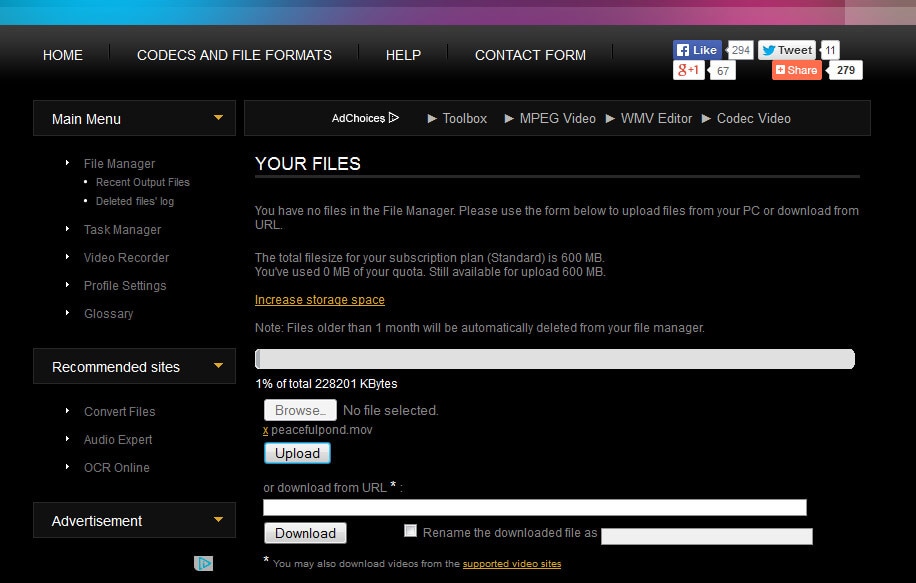
Passo 3 - Selezionare l'azione
Dopo che il caricamento è finito, seleziona un'opzione dal menu a discesa "Select Action". La seconda opzione è quella di tagliare/dividere il file video, che è quello che stiamo facendo qui. Sarà possibile utilizzare questo stesso menu in seguito per completare altre azioni sui tuoi file video tagliati.
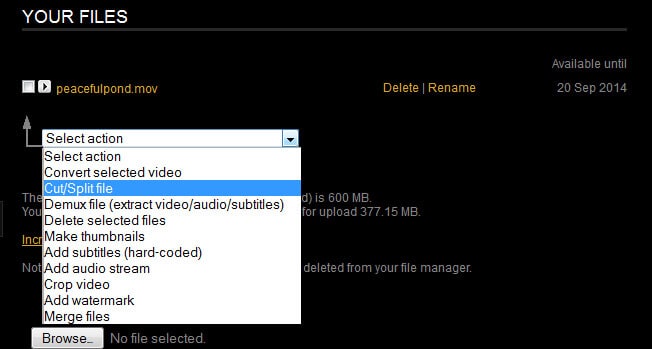
Passo 4 - Fai le tue selezioni
Seleziona l'ora di inizio e di fine in base a dove vuoi tagliare il video. Poi, clicca su "Taglia la fetta" per lasciarla nello stesso formato, o "Converti la fetta" per convertirla in un formato di file diverso (io ho selezionato Taglia la fetta). Poiché non c'è un'anteprima visiva fornita sulla timeline, è saggio annotare prima di usare lo strumento esattamente il punto del video che si desidera tagliare. Poi, seleziona il lasso di tempo corrispondente nello strumento Taglia/dividi.
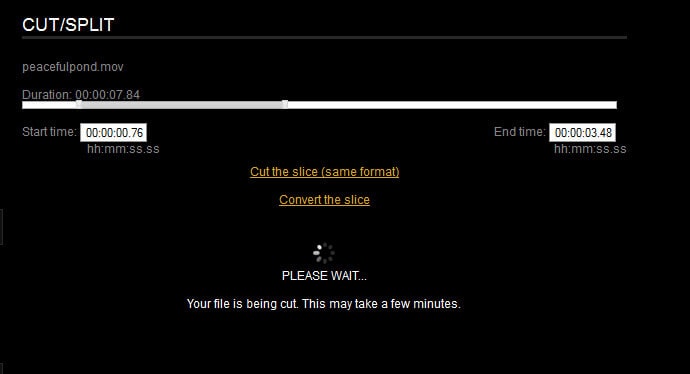
Passo 5 - Completare il taglio e scaricare il file
Una volta che il nuovo file di taglio è stato elaborato, puoi scaricarlo sul tuo computer (assicurati di annotare dove lo salvi!).
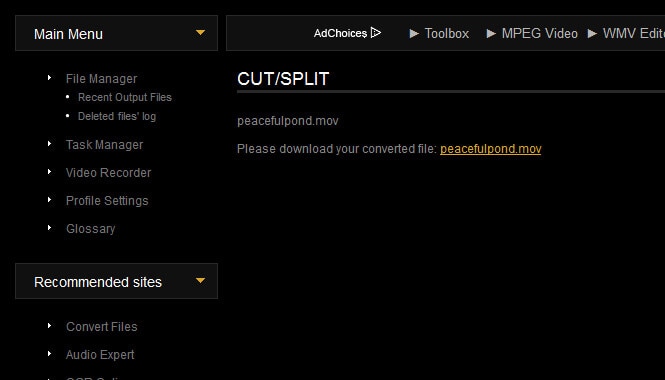
Passo 6 - Ripetere e unire
Dato che puoi tagliare solo un pezzo di video alla volta, devi semplicemente ripetere l'azione di taglio/divisione se vuoi tagliare altre parti del video. Queste vengono poi scaricate nella stessa cartella sul tuo computer. Una volta finito di tagliare il file principale, tornate al File Manager di Video Toolbox e selezionate l'azione "Merge Files" dal menu a discesa. Questo vi permette di riunire i vostri video tagliati in un unico file video.
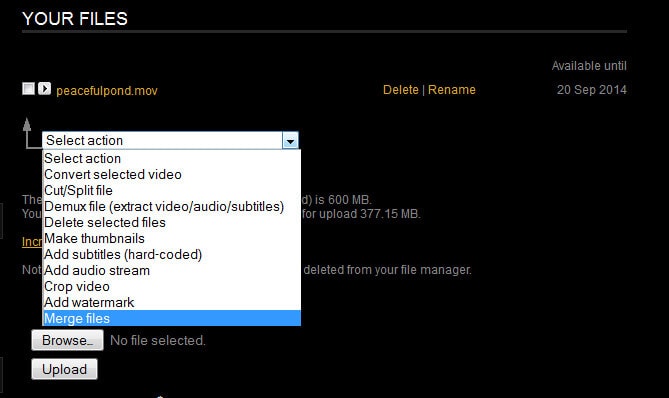
Qui sopra sono riportati i passaggi relativi a Come tagliare i video online con Video Toolbox come esempio. Puoi seguire gli stessi passi per tagliare i video online con questi taglia video online. Se vuoi tagliare video di grandi dimensioni, si consiglia di provare qualche software desktop a causa della limitazione delle dimensioni dei programmi online.
Parte 3: Raccomandato: Come tagliare e dividere i video con Wondershare Filmora9 su Windows e Mac
Anche se è conveniente tagliare i video online senza scaricare un software di editing video, devi caricare il tuo video sul server di qualcun altro. Se quello che vuoi veramente è più di un semplice cutter, diciamo non un editing hardcore ma fare qualche editing di base sul tuo filmato, come l'aggiunta di voci fuori campo, la creazione di multi-schermi o sovrapposizioni video, e probabilmente aggiungere alcuni effetti speciali come Mosaico, tilt-shift, e close-up per aggiungere un tocco al tuo video o avete bisogno di stabilizzare i video traballanti, allora gli strumenti online gratuiti hanno funzioni troppo semplici per aiutarvi a svolgere il compito.
 Download protetto, nessun malware, nessun rischio - solo 1 clic per provare
Download protetto, nessun malware, nessun rischio - solo 1 clic per provare
Probabilmente vorrete provare alcuni editor video a basso costo, facili da usare ma potenti. A tal fine, Wondershare Filmora9 è altamente raccomandato. Supporta una vasta gamma di formati video tra cui MP4, FLV, MOV, AVI, WMV e altri. Con esso, è possibile tagliare i video in pezzi con pochi clic. Aiuta anche ad aggiungere transizioni, intro/crediti e altri effetti.
Dopo aver lanciato Filmora9, selezionate "Create a New Project" per iniziare. Trascina e rilascia il tuo video dal computer o importa il tuo video dal menu "File" alla "Media Library". Ci sono 3 modi per tagliare i video con FIlmora9.
Metodo 1: usare il rilevamento della scena per tagliare automaticamente
Cliccate con il tasto destro del mouse sul video nella Libreria multimediale e selezionate "Scene Detection" per separare i vostri video in diverse parti che vi aiuteranno a tagliare i video più velocemente, e poi ottenere facilmente la parte desiderata.
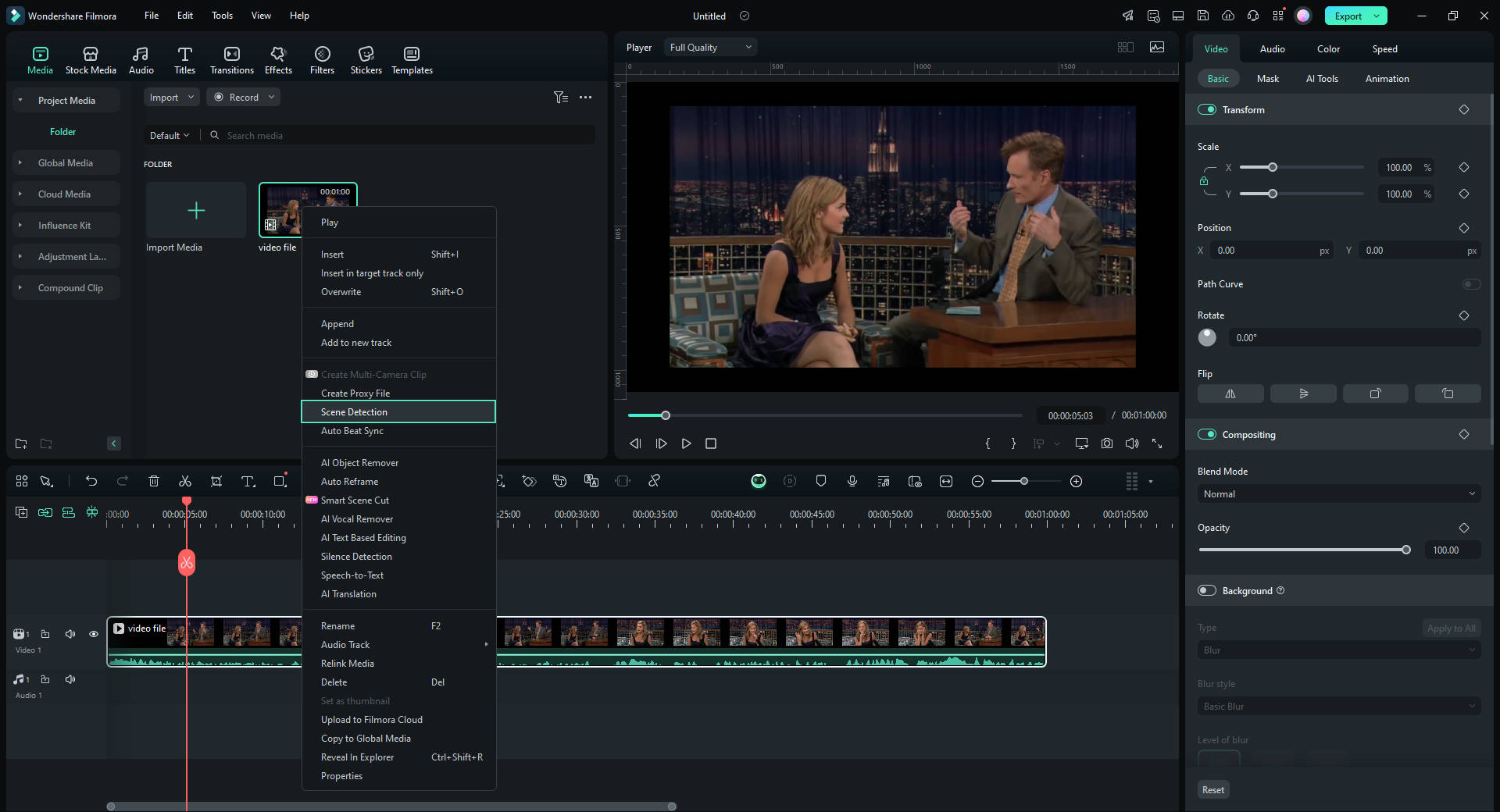
Metodo 2: Spostare il Playhead e tagliare manualmente
Trascina prima i video dall'Album dell'utente alla traccia video sulla Timeline. Per tagliare i video in pezzi più piccoli, basta spostare il cursore Playhead nella posizione in cui vuoi tagliare il video e poi cliccare sull'icona delle forbici per dividere prima il filmato. Se vuoi rimuovere una parte, basta dividerla e rimuoverla cliccando su "Elimina" sulla barra degli strumenti o sul menu di destra.

Per una guida più dettagliata passo dopo passo su come tagliare i video con Filmora9 video editor, controlla il nostro articolo Come tagliare/dividere/rimuovere i video senza perdita di qualità in Mac/Windows con Filmora.
Metodo 3: Tagliare e tagliare rapidamente il video con lo strumento Instant Cutter in Filmora9
Filmora9 dispone anche di uno strumento di taglio rapido chiamato "Instant Cutter Tool", che è originariamente progettato per tagliare grandi clip video girati da telecamere d'azione in parti più piccole senza perdita di qualità in un modo più veloce.
Cliccate su "Import" e selezionate "Import with Instant Cutter Tool" per entrare nell'interfaccia di taglio istantaneo che permette di usare Add Segment per prendere i fotogrammi di destinazione con facilità. Con questo strumento è possibile tagliare e unire le clip. Per informazioni dettagliate su come utilizzare lo strumento Instant Cutter, controlla la nostra guida Action Cam Video Instant Cutter
.

Caricare il tuo video su un sito web richiede tempo se la tua rete non è così buona e può farvi impazzire quando il vostro video è di grandi dimensioni. Vi consigliamo vivamente di tagliare il vostro video di grandi dimensioni con lo strumento Instant Cutter Tool in Wondershare Filmora9. L'Instant Cutter Tool permette di caricare un video di 8GB in 2 minuti. Inoltre, non ci sono perdite di qualità quando si taglia con lo strumento, perché non c'è bisogno di ricodifica.
Guarda il video qui sotto su Filmora9. Scopri di più sui consigli per il taglio.
 Download protetto, nessun malware, nessun rischio - solo 1 clic per provare
Download protetto, nessun malware, nessun rischio - solo 1 clic per provare

Il programma di montaggio video potenziato dall'IA, superpotente e facile da usare per tutti i creatori.
Provalo Gratis Provalo Gratis Provalo Gratis